クライアントOS向けのWindows11に、VMware Workstation PlayerやVirtulaBoxを導入して検証環境を作る場合、Hyper-Vを無効にする必要がある。しかしHyper-Vを導入していない、ないし無効にしても、Intel VT(Intel Virutualization Technology、VMX)/EPT、AMD-V(AMD Virtualization)/VRI、AMD SVM(AMD Secure Virtual Machine)を有効にできなかったが、以下の手順で有効にできた。
※本作業を行う場合、自己責任でお願いいたします※
メモリ整合性の無効化
「設定」を開く
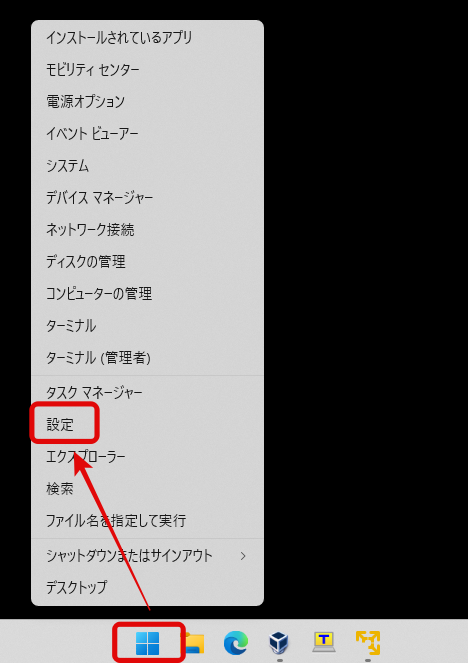
「プライバシーとセキュリティ」、「Windows セキュリティ」を選択
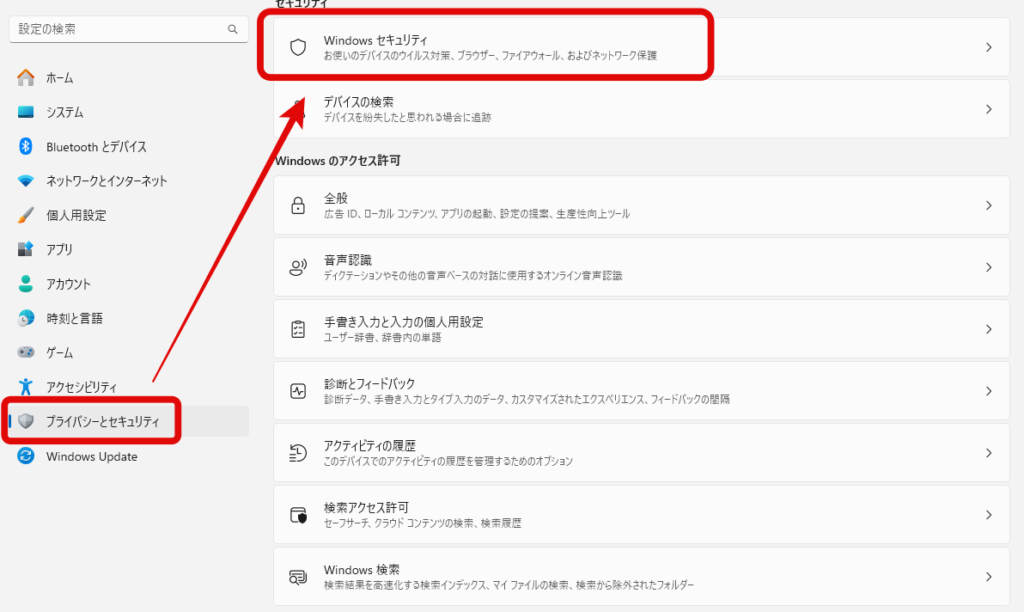
「デバイス セキュリティ」を選択
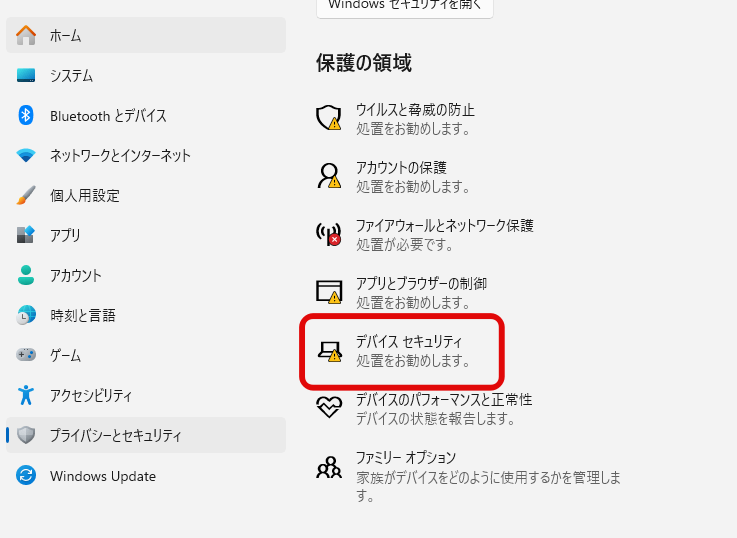
「コア分離の詳細」を選択
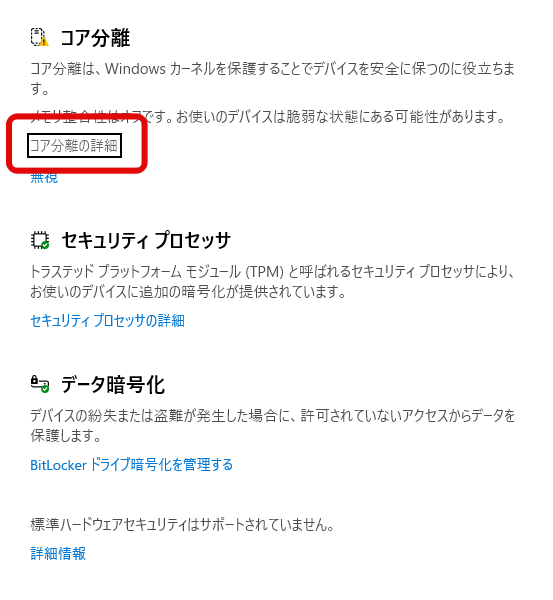
「メモリ整合性」をオフにする
再度、注意事項となります。
※本作業を行う場合、自己責任でお願いいたします※
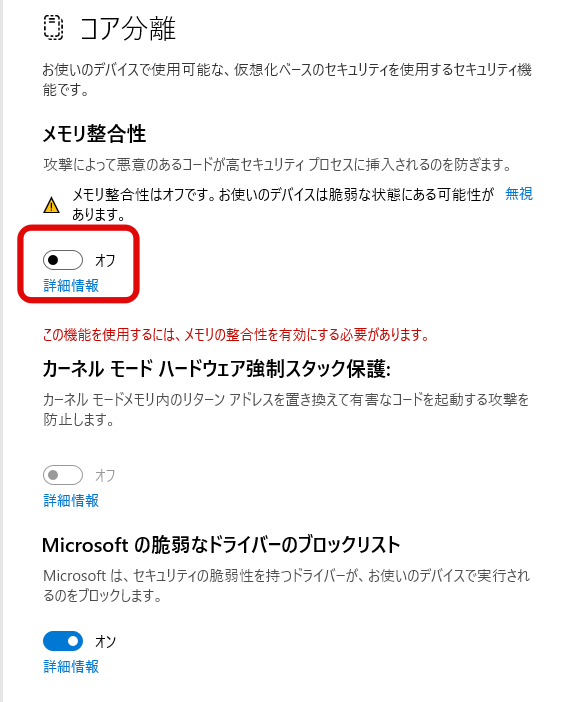
上記手順を実施後、VirtulaBoxの設定を確認すると、VT-x/AMD-Vの状態が、グレイアウトからチェックでるようになる。
ホストOS(Windows10やWindows11)のBIOS、UEFIなどの設定画面で、CPUの仮想化機能を有効にしても、Hyper-Vを無効/アンインストールしても、ゲストOSのCPUで仮想化機能が利用できない場合に試してほしい。
備考:
VMwarePlayerのインストール時は、以下のような文言も出力されていた。
「インストーラによって、ホストでHyper-V または Device/Credential Guard が有効に なっていることが検出されました。Hyper-V または Device/Credential Guard が有 効なホストで VMware Workstation Pro を実行するには、「Windows の機能をオ ンまたはオフにする」を使用してホストに Windows Hypervisor Platform (WHP)を インストールするか、Hyper-Vのロールをシステムから削除します。インストーラで自 動的にホストにWHP をインストールする場合は、次のチェックボックスを選択しま す。」
また、VMware Workstation Proでは、
「VMware Workstation と Hyper-Vは互換性がありません。VMware Workstaionを実行する前に、システムからHyper-Vの役割を削除してください。」


